这篇文章主要讲解了Jmeter基于命令行运行jmx脚本的方法,内容清晰明了,对此有兴趣的小伙伴可以学习一下,相信大家阅读完之后会有帮助。
性能测试过程中,如果进行大量的并发时,界面容易卡死。
通过非GUI(命令行)的方式是个不错的选择。
windows环境
1.在安装Jmeter的目录下,可创建一个文件夹“result”
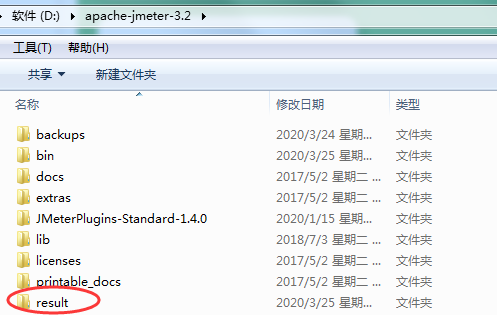
2.将创建好的测试脚本放置于result文件下
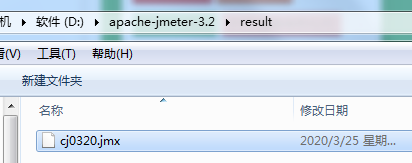
3.通过终端进入result文件下,输入命令
D:\apache-jmeter-3.2\bin\jmeter.bat -n -t cj0320.jmx -l cj0320.jtl
如果不进入result的路径,那么 .jmx 和 .jtl 路径就要写全:
jmeter -n -t D:\apache-jmeter-3.2\result\cj0320.jmx -l D:\apache-jmeter-3.2\result\cj0320.jtl
-n : 非GUI模式
-t : 测试文件
-l : 日志文件(记录结果的文件)
4.出现如下,表示程序有运行
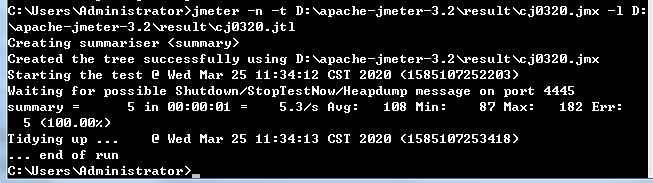
5.再次查看result文件

6. jtl 文件可通过GUI界面打开,查看详情的信息
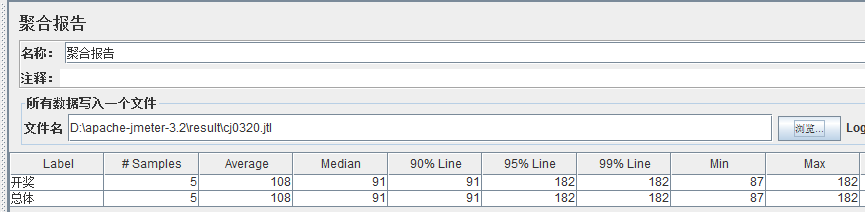
如果运行过程中需要停止运行,输入 Ctrl + C
LINUX系统下:
各步骤都是一样的,除了命令行为:
/opt/apache-jmeter-3.2/bin/jmeter.bat -n -t cj0320.jmx -l cj0320.jtl
看完上述内容,是不是对Jmeter基于命令行运行jmx脚本的方法有进一步的了解,如果还想学习更多内容,欢迎关注亿速云行业资讯频道。
亿速云「云服务器」,即开即用、新一代英特尔至强铂金CPU、三副本存储NVMe SSD云盘,价格低至29元/月。点击查看>>
免责声明:本站发布的内容(图片、视频和文字)以原创、转载和分享为主,文章观点不代表本网站立场,如果涉及侵权请联系站长邮箱:is@yisu.com进行举报,并提供相关证据,一经查实,将立刻删除涉嫌侵权内容。